Тхе Форест је видео игра хорор преживљавања коју је развила и објавила Енднигхт Гамес. У игри, играч се налази на удаљеном полуострву под великим шумама. Ево како можете да га играте на Линук-у.

Преглед садржаја
Шума на Линук-у
Тхе Форест ради на Линук-у, али само уз помоћ Протона, што је уграђена карактеристика Линук издања Стеам-а. Дакле, пре него што пређемо на то како да конфигуришемо игру, морамо да покажемо како да инсталирамо Стеам на Линук.
Инсталирајте Стеам
Да бисте започели инсталацију Стеам-а на свом Линук рачунару, почните отварањем прозора терминала. Да бисте отворили прозор терминала на Линук радној површини, притисните Цтрл + Алт + Т на тастатури. Или потражите „Терминал“ у менију апликације.
Када је прозор терминала отворен, пратите упутства за инсталацију наведена у наставку која одговарају Линук оперативном систему који тренутно користите.
Убунту
На Убунту-у, Стеам апликација се може инсталирати помоћу команде Апт.
sudo apt install steam
Дебиан
Они који користе Дебиан Линук морају да преузму Стеам ДЕБ пакет да би ручно покренули инсталацију. Да бисте преузели, користите следећу команду за преузимање вгет испод.
wget https://steamcdn-a.akamaihd.net/client/installer/steam.deb
Сада када је преузимање ДЕБ пакета на ваш рачунар завршено, инсталација може да почне. Користећи наредбу дпкг у наставку, инсталирајте Стеам пакет на ваш Дебиан Линук систем.
sudo dpkg -i steam.deb
Када се инсталација заврши, очистите софтверске зависности за Стеам коришћењем наредбе апт-гет у наставку.
sudo apt-get install -f
Арцх Линук
На Арцх Линук-у, Стеам апликација се може инсталирати коришћењем Пацман команде испод.
sudo pacman -S steam
Федора/ОпенСУСЕ
И на Федора као и на ОпенСУСЕ Линук, Стеам се може инсталирати преко традиционалних софтверских складишта. Међутим, апликација Флатпак ради много боље на овим системима, па предлажемо да на тај начин инсталирате Стеам.
Флатпак
Да би Флатпак издање Стеам-а радило на вашем Линук рачунару, мораћете прво да подесите Флатпак рунтиме на свом рачунару. Да бисте подесили време извршавања Флатпак-а на свом рачунару, пратите овај водич на ту тему.
Након подешавања времена извршавања Флатпак на рачунару, мораћете да конфигуришете Флатхуб продавницу апликација. Да бисте подесили Флатхуб продавницу, користите команду за даљинско додавање испод.
flatpak remote-add --if-not-exists flathub https://flathub.org/repo/flathub.flatpakrepo
Када је Флатхуб продавница апликација постављена на вашем рачунару, инсталација Стеам-а може да почне. Користећи наредбу за инсталацију флатпак испод, инсталирајте најновију верзију Стеам-а на свој рачунар.
flatpak install flathub com.valvesoftware.Steam
Инсталирајте Тхе Форест који ради на Линук-у
Сада када је Стеам покренут, отворите апликацију тако што ћете је потражити у менију апликације. Након тога, пријавите се са својим корисничким акредитивима и пратите упутства корак по корак да бисте покренули Тхе Форест да ради на Линук-у.
Корак 1: Да бисте започели, отворите мени „Стеам“ и кликните на њега. Одатле изаберите дугме „Подешавања“ да бисте отворили област подешавања Стеам-а. Када уђете у област подешавања Стеам-а, означите и „Омогући Стеам Плаи за подржане наслове“ и „Омогући Стеам Плаи за све остале наслове“. Кликните на „ОК“ да бисте сачували.
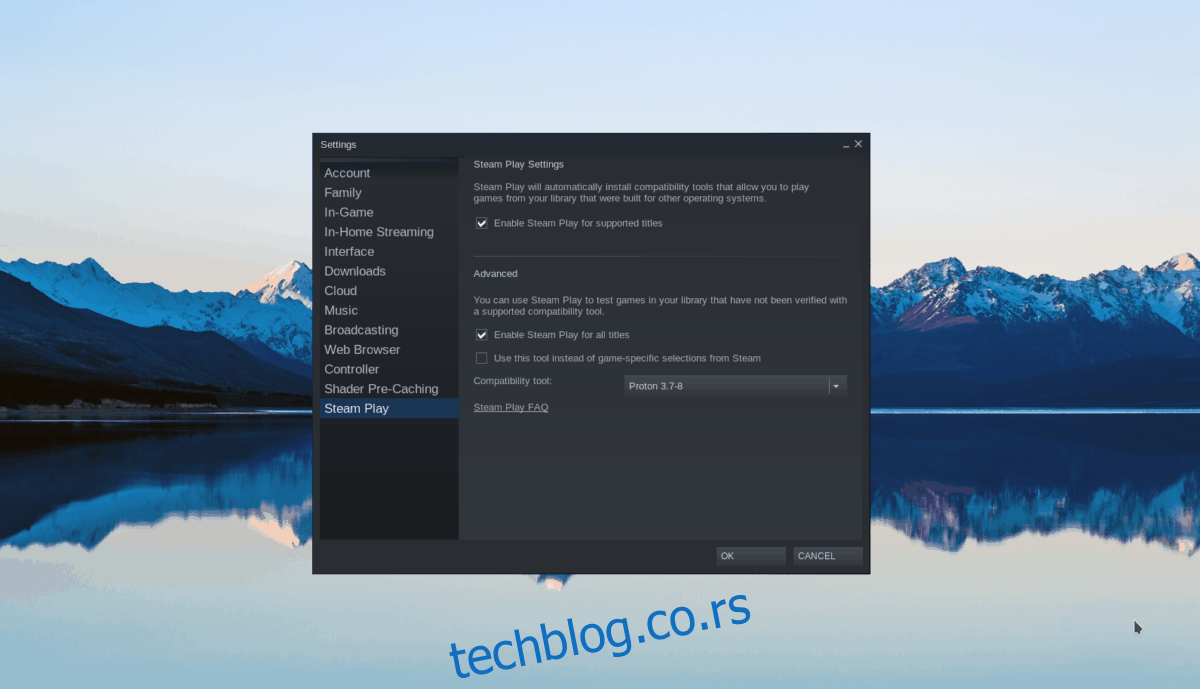
Корак 2: Пронађите дугме „ПРОДАВНИЦА“ у Стеам-у и кликните на њега да бисте приступили Стеам продавници, пронађите поље за претрагу и кликните на „Тражи“. Откуцајте „Шума“ и притисните тастер Ентер на тастатури да бисте започели претрагу.
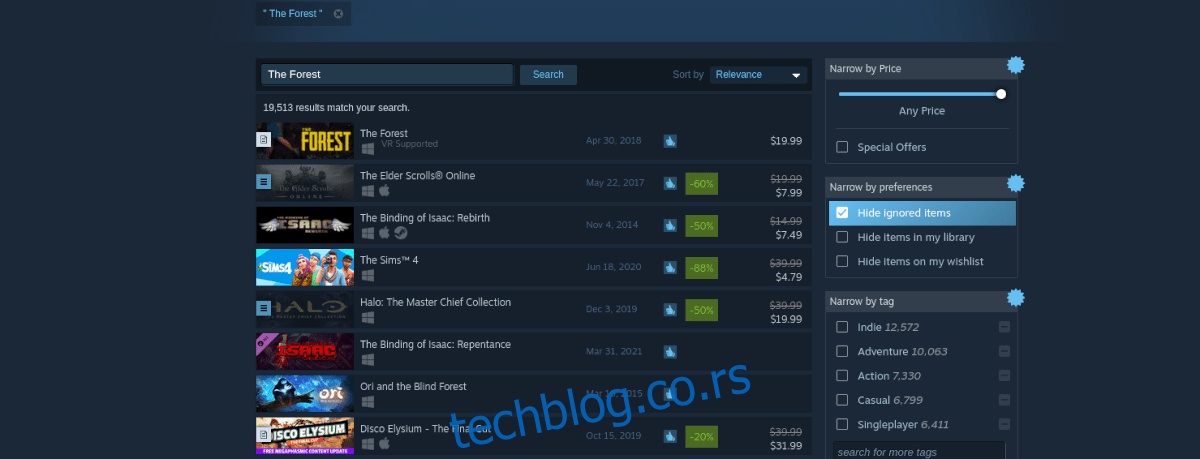
У резултатима претраге изаберите „Шума“ да бисте отишли на страницу продавнице игре. Пронађите зелено дугме „Додај у корпу“ да бисте купили игру и додали је на свој налог на страници продавнице.
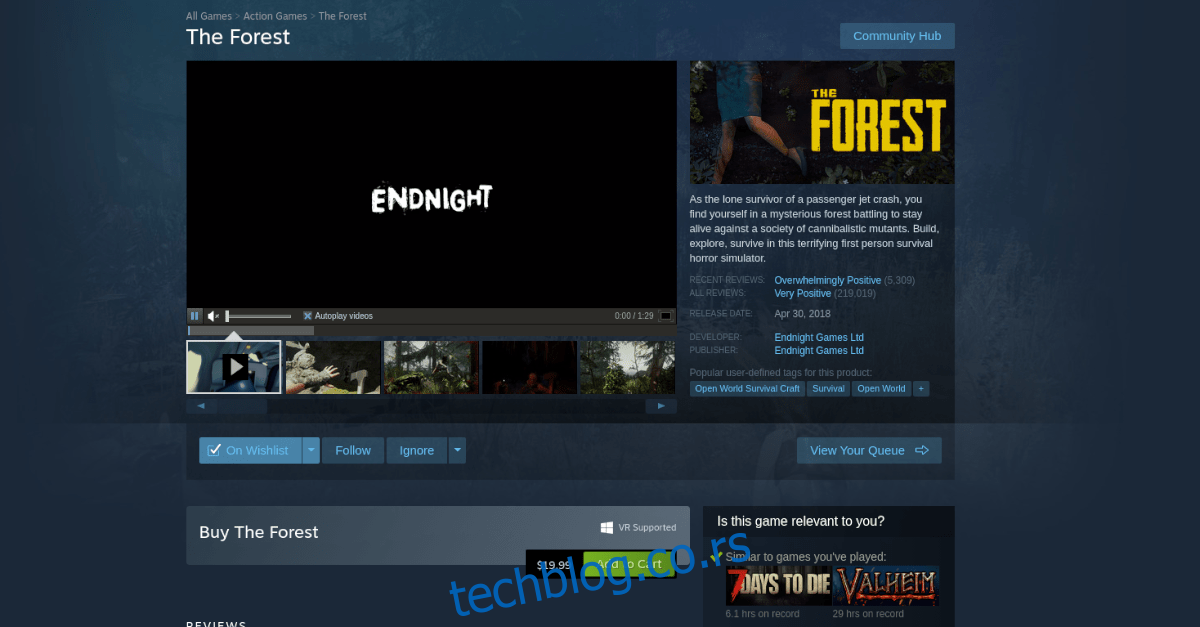
Корак 3: Након куповине игре, пронађите „БИБЛИОТЕКА“ и кликните на њу да бисте отишли у своју Стеам библиотеку. Једном у вашој Стеам библиотеци, изаберите „Тхе Форест“, а затим изаберите плаво дугме „ИНСТАЛЛ“ да бисте преузели и инсталирали игру на свој рачунар.
Корак 4: Пређите на Глориоус Еггролл ПротонДБ страница. Када сте тамо, пратите упутства за инсталацију. Има много тога да се уради, укључујући инсталирање Вине-а, Винетрицкс-а, итд. Све је покривено на тој страници.
Корак 5: Када сте конфигурисали Глориоус Еггролл на свом Стеам-у, кликните десним тастером миша на „Шума“. Затим пронађите дугме „Својства“ и изаберите га.
Унутар прозора са својствима пронађите „КОМПАТИБИЛНОСТ“ и кликните на њега. Затим га подесите тако да игра користи Протон Глориоус Еггролл (АКА Протон ГЕ.)
Корак 6: Изаберите зелено дугме „ПЛАИ“ да бисте покренули игру. Када се игра покрене, Стеам ће покушати да је конфигурише да ради на Линук-у. Будите стрпљиви и дозволите да се конфигурација деси. Када се заврши, моћи ћете да играте!
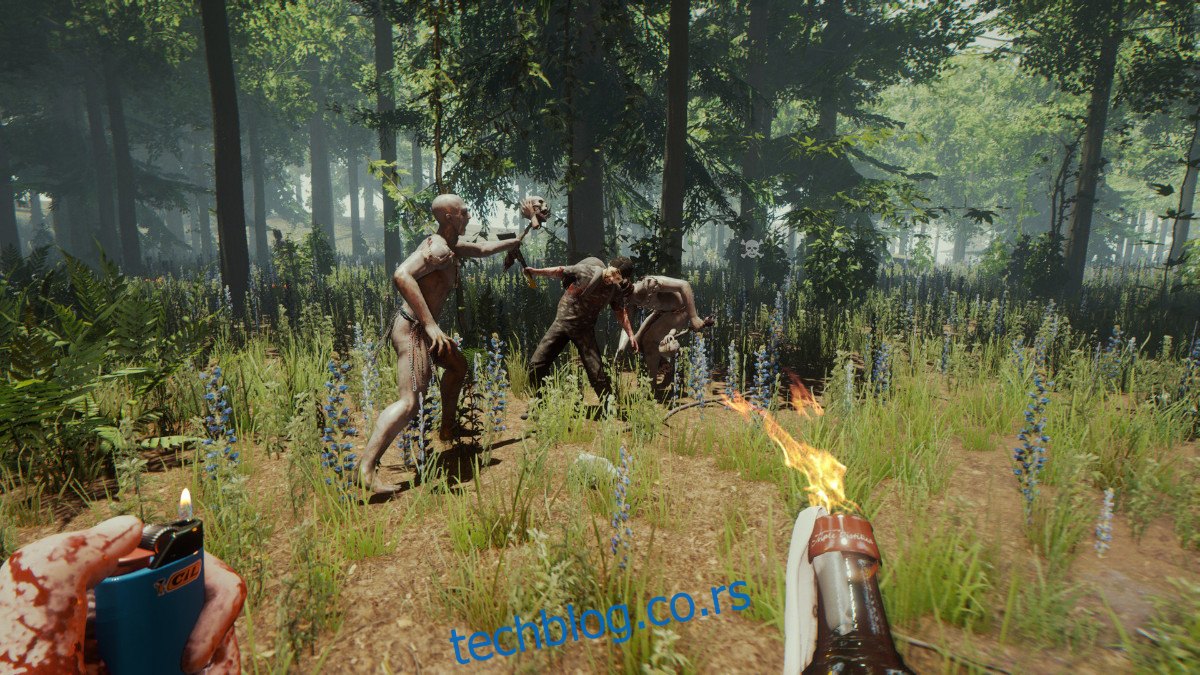
Решавање проблема
Форест ради прилично добро на Линук-у. Ипак, ако наиђете на проблеме током играња, пожелећете да их решите. Да бисте то урадили, погледајте Страница Форест ПротонДБ.

